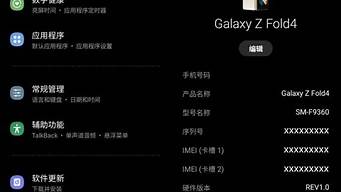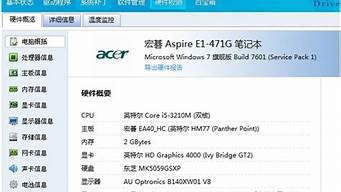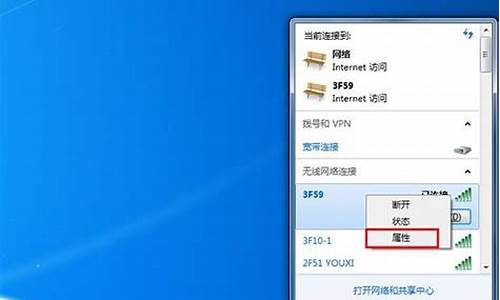1.win7蓝屏0x0000007b怎么修复
2.win7电脑蓝屏应该怎么解决

一般会在以下两种情况下发生蓝屏:
系统更新后
使用过程中
系统更新后发生蓝屏:
PS:一般出现这种情况时,已经无法正常进入系统,需进入Windows RE中进行相关操作。
在设备上安装特定更新后,可能会发生某些蓝屏错误。如果更新后出现蓝屏错误,可以尝试通过卸载最近的更新来修复错误。
卸载更新的方法:
在安全模式中卸载更新(此方法适用于Win10 1809之前的版本)
在进入安全模式之前,需要先进入 Windows RE恢复模式。
非正常启动三次,可进入Windows RE恢复模式。具体操作方法如下:
按住电源按钮 10 秒钟以关闭设备。
再次按电源按钮以打开设备。
看到 Windows 启动(重启时显示ASUS的LOGO)后,立即按住电源按钮 10 秒钟关闭设备。
再次按电源按钮以打开设备。
在 Windows 重启时,按住电源按钮 10 秒钟设备。
再次按电源按钮以打开设备。
让设备完全重启以进入 WinRE。
进入Windows RE后,按照如下图例中的步骤进入安全模式:
第一步:在“选择一个选项”屏幕上,依次选择“疑难解答”>“高级选项”>“启动设置”>“重启”。
请点击输入描述
请点击输入描述
请点击输入描述
请点击输入描述
第二步:设备重启后,将看到选项菜单。建议按数字键“5”或者按“F5”键进入网络安全模式。
请点击输入描述
请点击输入描述
当设备处于安全模式后,按照以下步骤在控制面板中卸载最近的更新:
在任务栏上的搜索框中(也可使用Windows键+Q键组合键呼出搜索框),键入“控制面板”,然后从结果列表中选择“控制面板”。
在“程序”下,选择“卸载程序”。如果使用的是大/小图标视图,请在“程序和功能”下面选择“卸载程序”。
在左侧,选择“查看已安装的更新”,然后选择“安装时间”,按安装日期对更新进行排序以查看最新更新。
请点击输入描述
请点击输入描述
右键单击卸载最近的更新,然后选择“是”以进行确认。
PS:并非所有已更新补丁都会显示在列表中。
卸载操作完成后,进行重启操作,查看机台是否能正常进入系统,用以验证是否解决“系统因更新后发生蓝屏无法进入系统”。
在Win RE中卸载更新(此方法适用于Win10 1809及更高版本)
非正常启动三次,可进入Windows RE恢复模式。具体操作方法如下:
按住电源按钮 10 秒钟以关闭设备。
再次按电源按钮以打开设备。
看到 Windows 启动(重启时显示ASUS的LOGO)后,立即按住电源按钮 10 秒钟关闭设备。
再次按电源按钮以打开设备。
在 Windows 重启时,按住电源按钮 10 秒钟设备。
再次按电源按钮以打开设备。
让设备完全重启以进入 WinRE。
进入Windows RE后,按照如下图例中的步骤进行操作:
第一步:在“选择一个选项”屏幕上,依次选择“疑难解答”>“高级选项”>“卸载更新
请点击输入描述
请点击输入描述
请点击输入描述
请点击输入描述
第二步:在“选择一个选项”屏幕上,选择“卸载最新的质量更新”或“卸载最新的功能更新“。
请点击输入描述
请点击输入描述
卸载操作完成后,进行重启操作,查看机台是否能正常进入系统,用以验证是否解决“系统因更新后发生蓝屏无法进入系统”。
使用过程中发生蓝屏:
PS:一般第三方软件引起的蓝屏问题,有显而易见的特点:机台开机可以正常加载系统,但在登录界面进入桌面时会发生蓝屏错误。
设备使用过程中可能导致蓝屏错误的原因并非总是显而易见,可能是使用的新硬件及驱动或第三方软件与 Windows 设备不兼容。可以使用如下步骤尝试解决蓝屏问题。
卸载第三方软件
回退、禁用或卸载驱动程序
移除外接硬件
卸载第三方软件:
此操作需先进入Win RE恢复模式后才能进入安全模式,详细操作请看上方“卸载更新”中提及的方法。
当设备处于安全模式后,单击“开始”按钮,然后依次选择“设置” >“系统”>“应用和功能”。选择“按名称排序”并将其更改为“按安装日期排序”。?选择要删除的第三方软件,然后选择“卸载”。卸载第三方软件后,重启设备。
若进行操作后仍会看到蓝屏错误,请尝试回退、禁用或卸载最近安装的驱动程序。
回退、禁用或卸载驱动程序:
如果最近安装了新驱动程序,则可以回退、禁用或卸载它们以确定这是否是导致问题的原因。
首先,确保设备处于安全模式,然后使用设备管理器回退、禁用或卸载驱动程序。
回退第三方驱动程序:
在任务栏上的搜索框中,键入“设备管理器”,然后从结果列表中选择“设备管理器”。
在“设备管理器”中,展开具有要回退的驱动程序的设备,右键单击设备下的驱动程序,然后选择“属性”。
选择“驱动程序”选项卡,然后依次选择“回退驱动程序”>“是”。
PS:如果你无法回退驱动程序,或者你仍然会看到蓝屏错误,请尝试禁用驱动程序。
禁用第三方驱动程序:
在任务栏上的搜索框中,键入“设备管理器”,然后从结果列表中选择“设备管理器”。
在“设备管理器”中,展开具有要禁用的驱动程序的设备,右键单击设备下的驱动程序,然后选择“属性”。
选择“驱动程序”选项卡,然后依次选择“禁用设备”>“是”。
若仍然会看到蓝屏错误,请尝试卸载驱动程序。
卸载第三方驱动程序:
在任务栏上的搜索框中,键入“设备管理器”,然后从结果列表中选择“设备管理器”。
在“设备管理器”中,展开具有要卸载的驱动程序的设备,右键单击设备下的驱动程序,然后选择“属性”。
选择“驱动程序”选项卡,然后依次选择“卸载”>“确定”。
PS:某些设备驱动需要在“确认设备删除”框中选择“删除此设备的驱动程序软件”,然后选择“卸载”>“确定”。对于某些设备,必须重启设备才能完成卸载过程。
如果你仍然 会看到蓝屏错误,请尝试卸载/移除外接硬件。
移除外接硬件:
外接设备也有可能是导致蓝屏错误的原因。拔出所有外部存储设备和驱动器、扩展坞以及其他已插入设备但不用于运行基本功能的硬件,然后重启设备。
PS:如果重启设备后没有遇到此问题,则外部设备可能是问题的原因,需要与设备制造商联系以获取支持。
重置此电脑:
若遇到蓝屏问题,当文中所提及的方法都无法解决时,建议重新安装系统以解决问题(也可以选择重置,但由于Win RE重置功能的不稳定性重新安装系统作为优选项)。
PS:若系统重新安装后,未安装任何第三方软件和驱动的情况下,蓝屏问题复现,建议直接送至服务中心检测。
win7蓝屏0x0000007b怎么修复
windows7蓝屏一般都是由于磁盘错误或系统文件丢失所致。
修复时,可以检查硬盘连线是否接触不良, 更换数据线。检查主机机箱散热。重新启动计算机。在启动屏幕处,按F8进入“高级启动选项”,然后选择“最后一次正确的配置”。将BIOS设置为出厂默认。
检查并修复磁盘错误。我的电脑—右击要装系统的磁盘驱动器(C)—属性—工具--查错,开始检查—勾选“自动修复文件系统错误”和“扫描并试图恢复坏扇区”—确定--开始—重启。用此办法将所的分区扫描修复一次。
关于电脑蓝屏
电脑蓝屏,是指微软Windows操作系统在无法从一个系统错误中恢复过来时所显示的蓝底白字的屏幕图像。Windows中有两个蓝底白字图像都被称为蓝屏死机:一种是Windows 9x操作系统发生小故障,一种是Windows NT发生内核错误。由于Windows 9x已退出历史舞台,所以现在一般指后者。
蓝屏,英文名称BSOD。从专业的角度讲,这一术语被定义为"是指当Microsoft Windows崩溃或停止执行(由于灾难性的错误或者内部条件阻止系统继续运行下去)时所显示的蓝色屏幕"。而我们平常所说的"系统崩溃"或者"内核错误"或"停止错误"的专业术语为"程序错误检查"。
win7电脑蓝屏应该怎么解决
电脑蓝屏0x0000007b如何修复?
电脑蓝屏0x0000007b的修复方法如下:点击开始菜单,找到并单击“运行”选项。对话框中输入“gpedit.msc”,然后单击“确定”。弹出“本地组策略编辑器”页面,在该页面的右边双击“计算机配置”。
恢复系统到之前的状态:如果蓝屏错误是在最近安装了新软件、驱动程序或更新之后出现的,可以尝试通过系统还原将系统恢复到之前的状态。
电脑蓝屏出现0x0000007b解决方法如下:机型:台式电脑。系统:win10。电脑开机,在开机画面出现时,不停按BIOS快捷键进入BIOS设置界面,选择“IntegratedPeripherals”并回车。
电脑蓝屏出现0x0000007b解决的方法如下:工具:联想笔记本电脑e460、Windows7系统、BIOS设置。重启电脑,在开机画面出现时,迅速按下F2或者DEL进入BIOS设置界面,并切换至“Devices”选项。
如果是电脑被破坏了系统造成蓝屏的话,可以用杀毒软件查杀下电脑全盘,然后点击开始菜单,运行cmd命令打开了命令提示符窗口上输入Chkdsk/r来修复一些破坏的系统文件。
电脑开机后出现蓝屏0x0000007b怎么办?1、首先在电脑关机的状态下,按住开机键,然后等到联想的logo出现之后,快速单击键盘上的“F2”。
2、首先我们电脑开机之后在键盘上点击“DEL”键,进入BIOS设置界面,在“Advanced”高级选项,如下图所示。在SATAModeSelection的硬盘模式修改为IDE试试,按F10保存。
3、电脑蓝屏出现0x0000007b解决的方法如下:工具:联想笔记本电脑e460、Windows7系统、BIOS设置。重启电脑,在开机画面出现时,迅速按下F2或者DEL进入BIOS设置界面,并切换至“Devices”选项。
电脑蓝屏0x0000007b怎么修复?1、电脑蓝屏0x0000007b的修复方法如下:点击开始菜单,找到并单击“运行”选项。对话框中输入“gpedit.msc”,然后单击“确定”。弹出“本地组策略编辑器”页面,在该页面的右边双击“计算机配置”。
2、电脑蓝屏出现0x0000007b解决方法如下:机型:台式电脑。系统:win10。电脑开机,在开机画面出现时,不停按BIOS快捷键进入BIOS设置界面,选择“IntegratedPeripherals”并回车。
3、导致出现0xc000007b蓝屏的情况有以下几种:(一)计算机感染了引导扇区,则可能会收到“Stop0x0000007B”错误信息。如果该问题是间歇性的,且您可以启动Windows,请检查计算机是否存在。
电脑蓝屏出现0x0000007b开不了机怎么办1、解决方法:重启电脑。电脑长时间的运行会导致驱动的失灵,若平常Fn键都好使,偶尔一次失灵的话就可以重启电脑试一试。下载驱动。出现这种情况还可能是驱动安装不全导致的,按照自己电脑的型号去上下载相应的驱动。
2、电脑蓝屏出现0x0000007b解决方法如下:机型:台式电脑。系统:win10。电脑开机,在开机画面出现时,不停按BIOS快捷键进入BIOS设置界面,选择“IntegratedPeripherals”并回车。
3、电脑蓝屏出现0x0000007b解决的方法如下:工具:联想笔记本电脑e460、Windows7系统、BIOS设置。重启电脑,在开机画面出现时,迅速按下F2或者DEL进入BIOS设置界面,并切换至“Devices”选项。
4、电脑蓝屏代码0x0000007b原因:硬盘控制器没有安装相应的驱动,或者是硬盘的模式错误,多数都是因为硬盘的模式错误导致的。
装WIN7系统之后出现蓝屏代码0x0000007b怎么办?1、升级驱动错误导致电脑直接蓝屏或者开机后蓝屏。BIOS设备被人为更改或者错误程序改动。安装盗版操作系统光盘加载本机以外的错误驱动。硬盘存储控制器加载错误驱动或损坏驱动。
2、可修改硬盘模式试试。若使用nvme固态盘,则检查是否安装好了驱动(打入KB2990941-V3补丁);进入PE,使用HDtune等软件检查硬盘坏道,若有坏道,则修复或更换硬盘;若无坏道,则重新安装系统试试。
3、windows7蓝屏代码0x0000007b原因:电脑硬盘设置出错,进BIOS模式中设置为IDE兼容模式就可以了。首先长按电源键将电脑关机,然后再按电源键进行开机。
4、解决方法如下:重启计算机。如果蓝屏只是偶尔的出现蓝屏的话,只要重启计算机就可以了;感染。
5、电脑蓝屏0x0000007b代码解决办法2022年7月11日星期一上午,一台装有win7系统的电脑,开机时显示Windows图标,过了一会儿出现蓝屏。我没有也不看蓝屏代码,我就按照老经验把内存条拔了,用纸擦了擦金手指,再插回去。
win7蓝屏代码0X0000007B怎么办呢?我的是台式机。1、解决方案:一般只要用安装光盘启动电脑,然后执行修复安装即可解决问题.对于则可使用DOS版的杀毒软件进行查杀。如果是硬盘本身存在问题,请将其安装到其他电脑中,然后使用chkdsk/r来检查并修复磁盘错误。1。
2、win7蓝屏0000007b,这是因为电脑系统运行故障导致的,此时建议您重启电脑。重动之后如果能够正常进入电脑桌面的话,那么您就不需要再进行任何操作;如果依旧无法进入桌面的话,建议您重装电脑系统。
3、针对代码0x0000007b的解决方法如下:硬盘接触不良导致的。台式机开机箱重新拔插一下硬盘双线,硬盘接主板接口更换一个硬盘引导损坏导致的,用PE启动盘引导启动进PE修复硬盘引导。3准备好u盘或光盘pe启动盘,插入电脑。
4、windows7蓝屏代码0x0000007b原因:电脑硬盘设置出错,进BIOS模式中设置为IDE兼容模式就可以了。首先长按电源键将电脑关机,然后再按电源键进行开机。
电脑的使用十分普遍,很多人的学习工作都离不开电脑。而电脑使用一段时间后总会出现一些问题故障,如 电脑蓝屏 问题就很常见了。现在很多人的电脑使用的都是win7系统,在这里我们介绍的就是win7电脑蓝屏时的解决方法。那么,win7电脑蓝屏怎么办呢?对此,我在下文总结了八种解决方法以供大家了解,帮助大家自己解决win7电脑蓝屏的情况。
解决方法介绍一
在遇到win7电脑蓝屏时,首先,应该先记下蓝屏错误代码,然后重启电脑。这是对于由于软件系统的一时错误导致电脑蓝屏的最好方法,重启并初始化后,软件系统又会正常的工作。其次,是检查硬件,如是否插牢。如果确认没有问题,将其拔下,然后换个插槽试试,并安装最新的驱动程序。第三,如果刚安装完某个硬件的新驱动,在重启或使用中出现了蓝屏故障,请到安全模式来卸载或禁用它们。
解决方法介绍二
第四,是检查BIOS和硬件的兼容性,并升级BIOS到最新版本,关闭其中的内存相关项,同时还应对照微软网站的硬件兼容类别检查一下硬件是否与操作系统兼容。另外,还应该对照微软的硬件兼容列表检查自己的硬件。还有就是,如果主板BIOS无法支持大容量硬盘也会导致蓝屏,需要对其进行升级。第五,是检查,进行查杀。重启,进入安全模式,在断网的情况下,用杀毒软件对整个系统进行查杀。
解决方法介绍三
第六,是查询蓝屏代码.记下蓝屏错误代码,在baidu、Google中搜索,会得到许多信息,出现蓝屏的原因及解决方法。也可以试试开机按F8,在出现的高级启动选项菜单中选择“最后一次正确配置”重启电脑试试。第七,是检查系统日志。同时按下“windows键+R”,打开运行对话框,来源电脑系统下载.58xitong,输入“EventVwr”,回车出现“查看器”,注意检查其中的“windows日志”和“应用程序日志”中标明的错误信息。第八,如果是win7本身存在缺陷造成的,安装最新的系统补丁。
解决方法介绍四
还有,光驱被误操作打开而导致出现蓝屏。这个问题不影响系统正常动作,只要再弹入光盘或按ESC键就可以。或者是检查是否做了CPU超频。除此之外,win7电脑蓝屏的.解决方法还可以是系统自动修复,也就是重启后按住F8,进入操作选项,选择“修复计算机”,选择“启动修复”,能解决比如非法关机导致的蓝屏问题。还有软件修复,如360安全卫士自带的电脑修复工具,可在“电脑救援”栏位上方输入“电脑经常蓝屏”后,点击“查找方案”,在下方会显示这个问题的解决方案,点击“立即修复”即可。
由此可见,win7电脑蓝屏的解决方法有多种,有自己修复的方法,还有利用软件来进行修复的方法。总而言之,win7电脑蓝屏的原因有多种,大家可以根据蓝屏时自己电脑进行过什么操作来判断排除win7电脑蓝屏的原因及解决方法。对此,我表示,“最后一次正确配置”这一方法在很多win7电脑蓝屏时都说通用的,大家在遇到蓝屏问题时可以试一试。